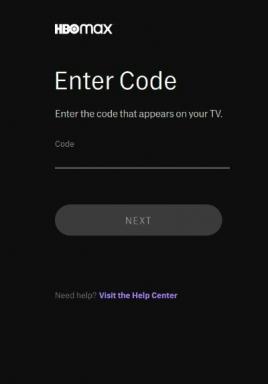Kuidas Gundam Evolutionis hiire kiirendust parandada ja välja lülitada
Varia / / April 29, 2023
GUNDAM EVOLUTSIOON on võrgus tasuta mängitav esimese isiku tulistamisvideomäng, mis sisaldab Gundam-seeria animemängu, et pakkuda teistele mängijatele väljakutseid 6:6 eesmärgipõhistes lahingutes. Bandai Namco Studios on teinud suurepärast tööd, sest siiani on see saanud positiivseid hinnanguid. Mitmel mängijal on aga raskusi hiirega mängujuhtimise juhtimisega ja kui olete üks ohvritest, saate Gundam Evolutionis hiirekiirenduse välja lülitada.
Tundub, et Gundam Evolution PC versiooni mängijatel on hiire kiirendusega seotud probleem, kuna funktsioon on vaikimisi sisse lülitatud. Nüüd on probleem selles, et mõjutatud mängijad ei saa mängus hiire kiirendusfunktsiooni välja lülitada, kuna see ei kuulu hiire täpsemate sätete valikusse. Nüüd, kui teil on ka mitmeid probleeme hiir liigutused ja mängusisesed probleemid, siis järgige selle parandamiseks kindlasti seda juhendit.

Lehekülje sisu
-
Kuidas Gundam Evolutionis hiire kiirendust parandada ja välja lülitada
- 1. Keela hiire kiirendus Windowsis
- 2. Redigeerige konfiguratsioonifaili
- 3. Värskendage hiire ja klaviatuuri draiverit
- 4. Keela hiire jäljed Windowsis
- 5. Proovige muuta hiire DPI minimaalseks
- 6. Reguleerige hiire toitehaldust
- 7. Lülitage välja ekraani skaleerimine kõrge DPI sätetes
- 8. Kontrollige ja parandage mängufaile
Kuidas Gundam Evolutionis hiire kiirendust parandada ja välja lülitada
Kuigi Gundam Editionis on mitmeid muid probleeme või vigu, on tõenäoline, et probleem on hiire kiirendusega. häirib mängijaid palju, sest muudab hiire liigutuste sooritamise, samuti sihtimise ja tulistamise üsna keeruliseks täpsust. Võime seda pidada tõrkeks või veaks, mille arendajad peavad täielikult parandama. Seni saate selle arvutis sellise probleemi vältimiseks ajutiselt välja lülitada. Õnneks on selleks mõned meetodid.
1. Keela hiire kiirendus Windowsis
Kui hiire kiirendusfunktsioon on teie Windowsi arvutis vaikimisi lubatud, olenemata sellest, kas kui kasutate operatsioonisüsteemi Windows 10 või Windows 11, lülitage see kindlasti käsitsi välja, järgides juhiseid allpool. Hiire kiirendusfunktsiooni keelamisel saate lahendada mitu probleemi nii mängusisese hiirekursori kui ka täppiskursori liikumisega.
- Klõpsake nuppu Menüü Start selle avamiseks.
- Otsima Kontrollpaneel ja avage see.
- Kliki Riistvara ja heli > Klõpsake Hiir all Seadmed ja printerid.
- all Hiire omadused minge jaotisse Kursori valikud sakk.
- Alates Liikumine jaotis, lihtsalt tühjendage märge a Suurendage kursori täpsust märkeruut selle keelamiseks.
- Kliki Rakenda ja siis Okei muudatuste salvestamiseks.
2. Redigeerige konfiguratsioonifaili
Peaksite seda meetodit järgima ainult siis, kui ülaltoodud meetod ei olnud kasulik. Mõjutatud mängijad võivad proovida redigeerida ka Gundam Evolution input.ini konfiguratsioonifaili, järgides allolevaid samme, et hiire kiirenduse valik käsitsi välja lülitada.
Reklaamid
- Mine lehele C:\Users\*teie kasutajanimi*\AppData\Local\EvoGame\Saved\Config\WindowsNoEditor kataloog arvutis.
- Otsige üles ja avage sisend.ini konfiguratsioonifail Notepadi kaudu.
- Lisage tühjale failile järgmine tekst:
Gundam Evolution Mouse Acceleration
- Nüüd salvestage kindlasti muudatused ja sulgege fail.
- Paremklõps peal sisend.ini fail > Vali Omadused menüüst.
- all Atribuudid valikut, klõpsake lubada a Loe ainult märkeruut.
- Klõpsake nuppu Rakenda nuppu.
3. Värskendage hiire ja klaviatuuri draiverit
Arvuti vananenud hiiredraiver võib samuti stabiilsuse või vigade osas teid palju häirida. On suur tõenäosus, et teie hiiredraiver vananeb ja piisavalt lollakas, et seda edasi kasutada. Kontrollige kindlasti, kas süsteemis on hiiredraiveri värskendus, järgides alltoodud samme.
- Vajutage nuppu Win + X võtmed avamiseks Kiirlingi menüü.
- Kliki Seadmehaldus loendist selle avamiseks.
- Nüüd topeltklõps peal Hiired ja muud osutusseadmed selle laiendamiseks.
- Paremklõps aktiivses hiireseadmes, mida kasutate ja soovite värskendada.
- Kliki Uuenda draiverit > Klõpsake Otsige automaatselt draivereid.
- Süsteem kontrollib automaatselt saadaolevat värskendust.
- Kui värskendus on saadaval, laadige alla ja installige kindlasti uusim versioon.
- Kui see on tehtud, peaksite muudatuste rakendamiseks arvuti taaskäivitama.
4. Keela hiire jäljed Windowsis
Samuti peaksite oma Windowsi arvutis välja lülitama hiire jälgede valiku, kuna see funktsioon võib teid FPS-i mänguseanssides palju häirida. Selle keelamiseks võite järgida allolevaid samme.
- Väljuge mängust Gundam Evolution korralikult.
- Nüüd vajutage nuppu Ctrl+Shift+Esc võtmed avamiseks Tegumihaldur.
- Kliki Protsessid > Otsige üles Gundame Evolution või Steam ja paremklõpsake sellel.
- Kliki Lõpeta ülesanne selle vastavalt sulgemiseks.
- Järgmisena vajutage nuppu Win+I võtmed avamiseks Windowsi sätted.
- Kliki Seadmed > Klõpsake Hiir > Vali Hiire lisavalikud.
- Valige Kuva kursori jäljed all Kursori valikud sakk.
- Kliki Rakenda muudatuste salvestamiseks ja arvuti taaskäivitamiseks.
5. Proovige muuta hiire DPI minimaalseks
Kui kasutate kõrgemat DPI väärtust, peaksite proovima vähendada hiire DPI-d või värskendussagedust vahemikus 800 Hz kuni 500 Hz. On suur tõenäosus, et teie mängujõudlus ja monitori värskendussagedus ei ühildu hiire DPI-ga piisavalt kiiremaks liikumiseks. Sel juhul võite üsna sageli tunda mängusiseseid viivitusi, kokutamist, luksumist ja hiire liikumisega seotud probleeme. Kui kasutate odavat või vanemat arvutit, määrake hiire DPI-ks 100 Hz või 125 Hz.
Reklaamid
6. Reguleerige hiire toitehaldust
Samuti on võimalik, et ühendatud hiire välisseade on Windowsi süsteemiga vastuolus, kui teie masin läheb pärast mõneminutilist tegevusetust puhkerežiimi. Kui see juhtub, võite puhkerežiimist väljudes ja uuesti Gundam Evolutioni mängu mängida, mis tahes probleemidega seoses võib esineda hiire viivitusi või kursori täpsust.
- Vajutage nuppu Win + X võtmed avamiseks Kiirlingi menüü.
- Kliki Seadmehaldus > Topeltklõps peal Hiired ja muud osutusseadmed selle laiendamiseks.
- Nüüd paremklõps peal HID-ühilduv hiir või konkreetse kaubamärgiga hiir seade.
- Valige Omadused > Klõpsake nuppu Toitehaldus sakk.
- Tehke kindlasti tühjendage märge a Laske arvutil see seade energia säästmiseks välja lülitada võimalus see välja lülitada.
- Lõpuks taaskäivitage arvuti muudatuste rakendamiseks.
Pane tähele: Soovitatav on märkida linnuke Lubage sellel seadmel arvuti äratada kasti lubada seda.
7. Lülitage välja ekraani skaleerimine kõrge DPI sätetes
Võite proovida selle välja lülitada, kuna see võib mingil määral vähendada hiirekursori või kursori mahajäämust. Lisaks võimaldab konkreetse valiku keelamine hiirel ja süsteemil sujuvalt töötada FPS-mängud, kus hiire liigutamine ja täpne kursori osutamine on sihtimisel ja tulistamist.
Reklaamid
- Paremklõps peal Gundami evolutsioon exe rakenduse fail.
- Valige Omadused > Klõpsake nuppu Ühilduvus sakk.
- Tühjendage linnuke Keela ekraani skaleerimine kõrge DPI seadete korral kasti selle keelamiseks.
- Kliki Rakenda ja siis Okei muudatuste salvestamiseks.
8. Kontrollige ja parandage mängufaile
Kui ükski meetoditest ei töötanud teie jaoks, järgige kindlasti alltoodud samme, et kontrollida ja parandada arvutis mängufaile õigesti. Mõnikord võivad rikutud või puuduvate mängufailidega seotud probleemid mängu käivitamisel või isegi mänguseansside ajal tekkida mitu konflikti.
Märge: Ärge käivitage selle meetodi täitmise ajal muid raskeid rakendusi ega taustaprotsesse.
- Käivitage Steam klient > klõpsake nuppu Raamatukogu.
- Paremklõps peal Gundami evolutsioon installitud mängude loendist.
- Nüüd klõpsake nuppu Omadused > Mine lehele Kohalikud failid.

- Kliki Kontrollige mängufailide terviklikkust.
- Peate ootama protsessi, kuni see on lõpule viidud.
- Kui olete lõpetanud, taaskäivitage arvuti.
See on kõik, poisid. Eeldame, et see juhend oli teile kasulik. Täiendavate päringute korral saate allpool kommenteerida.